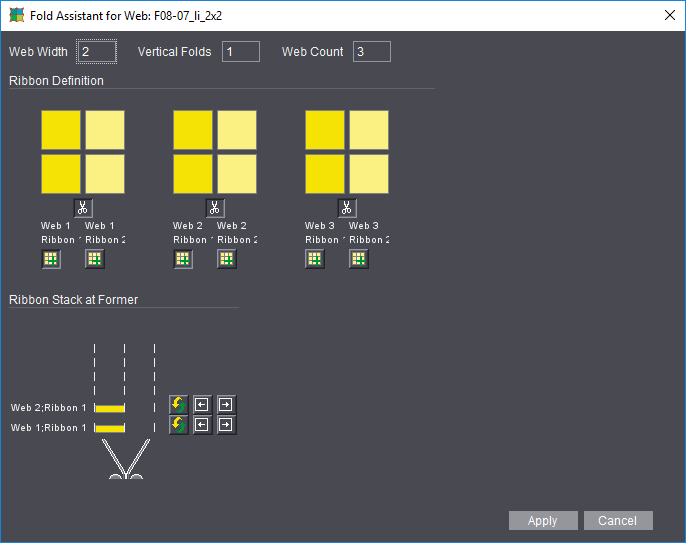
Asistente de plegado para la rotativa Offset
Para abrir el asistente de plegado para la rotativa Offset, active la lista de selección en rotativa Offset en el área “Matriz”, y haga clic en el botón situado a la derecha del campo de entrada “Regla de plegado”:
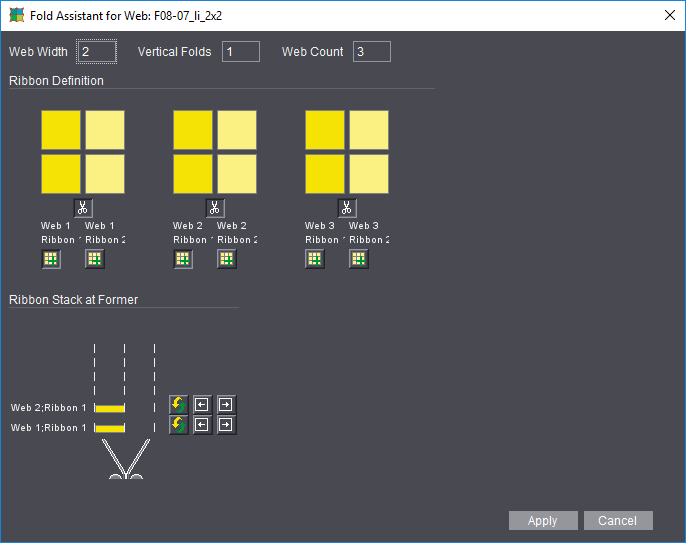
Modo de funcionamiento de la rotativa Offset
En función de la entrada en el área “Matriz”, verá la representación gráfica simplificada del esquema y el número de ramales posibles (ancho de la banda), el número de bandas (bobinas) y el número de las líneas horizontales posibles.
En el asistente de plegado podrá definir cómo deben cortarse las bandas (bobinas) y cómo deben posicionarse en el cono los ramales resultantes.
A continuación le describiremos el efecto de las herramientas de la ventana:


|
“Separar”: La banda se corta en la dirección de las fibras del papel obteniéndose ramales que se representan en amarillo y amarillo claro. |


|
“Apilar”: Las bandas con los ramales pueden posicionarse en el cono mediante el botón “Apilar”. |


|
“Voltear”: Los ramales en el cono pueden voltearse. Los ramales volteados se representan en “verde”. |


|
“Posicionar”: Mediante “Posicionar” puede desplazar los “ramales” que se encuentran en el cono. |
Bandas parciales: Si tiene bandas parciales, es decir, bandas de papel con un ancho inferior al ancho completo, no apile en el cono los ramales que no corresponden a ningún papel.
•“Aplicar”: Se abre el asistente de plegado para definir finalmente los pliegues transversales y paralelos. Vea al respecto Asistente de plegado / animación de plegado.
•“Cancelar”: El asistente de plegado para la rotativa Offset se cierra.